L'obiettivo di Google con Android 11 era quello di migliorare alcuni aspetti chiave del sistema operativo che necessitavano di qualche rifinitura, una delle quali erano le notifiche. Le notifiche nelle versioni precedenti di Android sono state molto buone, ma in Android 11 è stata introdotta una nuova funzionalità che mantiene importanti notifiche di chat / messaggistica in primo piano.
Si chiama "bolle di chat" ed è fondamentalmente un copia / incolla della funzione "chat head" di Facebook Messenger che esiste da alcuni anni. Quando ricevi un testo, un messaggio WhatsApp o qualsiasi altra cosa del genere, ora puoi trasformare quella normale notifica in una bolla di chat che galleggia nella parte superiore dello schermo. Indipendentemente da ciò che stai facendo sul tuo telefono, i fumetti di chat ti garantiscono di avere sempre un facile accesso a quella conversazione.
Verizon offre Pixel 4a per soli $ 10 / mese sulle nuove linee Unlimited
Come abilitare le bolle di chat
Per prima cosa, dovresti sapere come aprire una bolla di chat in Android 11. Per fortuna, farlo non potrebbe essere più facile.
- Quando ricevi un nuovo testo / messaggio, scorri verso il basso per visualizzare le notifiche.
-
Clicca il icona del cerchio (si trova in basso a destra nella notifica del messaggio).


 Fonte: Android Central
Fonte: Android Central
Proprio così, il tuo blocco di notifiche standard si trasforma in una bolla di chat!
È importante tenere presente che gli sviluppatori di app devono aggiungere il supporto per le bolle di chat in ordine affinché funzionino, il che significa che la tua app di messaggistica preferita potrebbe non essere compatibile con la funzione giusta lontano. Detto questo, l'obiettivo delle bolle di chat è che siano disponibili per tutte le app di messaggistica che utilizzi, inclusi Google Messaggi, Facebook Messenger, WhatsApp, Telegram, Discord, Slack, ecc.
Come usare le bolle di chat
Ora che hai un fumetto di chat sullo schermo, è ora di iniziare a usarlo. I tuoi fumetti di chat sono solo scorciatoie veloci per le conversazioni che stai avendo nelle tue varie app di messaggistica, nel senso tutti gli elementi dell'interfaccia utente per il fumetto della chat hanno lo stesso aspetto che avrebbero se si aprisse completamente applicazione.
- Quando una bolla di chat è sullo schermo toccalo per aprire la bolla.
- Rubinetto Gestire nell'angolo inferiore sinistro per visualizzare le impostazioni del fumetto della chat
-
Clicca il + per visualizzare le bolle recenti che hai utilizzato in precedenza.


 Fonte: Android Central
Fonte: Android Central
Come sbarazzarsi delle bolle di chat
I fumetti di chat sono ottimi per le conversazioni in corso su cui vuoi rimanere aggiornato, ma una volta terminata la conversazione, non è necessario mantenere quel fumetto sullo schermo. Per fortuna, rimuoverlo è semplicissimo.
- Tenere premuto sulla bolla della chat.
- Spostalo nel file Icona X nella parte inferiore dello schermo.
-
Lascia andare per eliminarlo.


 Fonte: Android Central
Fonte: Android Central
Come modificare le impostazioni del fumetto della chat
Usare le bolle di chat in questo momento è fantastico e, se scavi un po 'più a fondo, troverai impostazioni aggiuntive che ti consentiranno di perfezionare la tua esperienza con esse. Per fare ciò, dobbiamo entrare nelle impostazioni di notifica del nostro telefono.
- Apri il impostazioni app sul telefono.
- Rubinetto App e notifiche.
- Rubinetto Vedi tutte le app.
-
Tocca l'app di messaggistica per la quale desideri modificare le impostazioni.
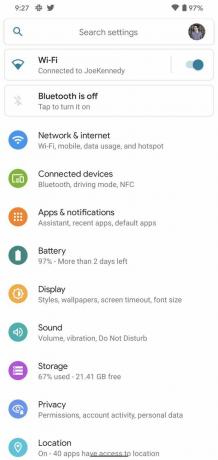

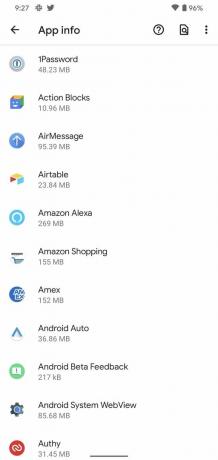 Fonte: Android Central
Fonte: Android Central - Rubinetto Notifiche.
-
Rubinetto Bolle.
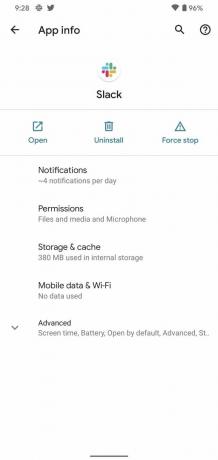
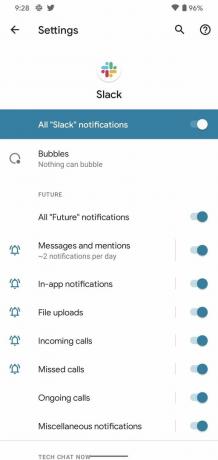
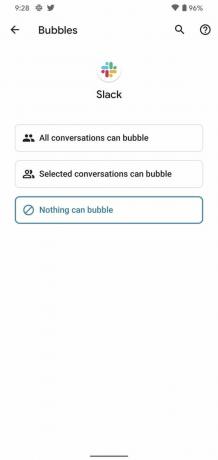 Fonte: Android Central
Fonte: Android Central
In questa pagina, hai alcune opzioni diverse su come desideri che l'app interagisca con i fumetti di chat. Puoi configurarlo in modo che non utilizzi in alcun modo bolle di chat, consenta solo a determinati contatti dell'app di attivare un fumetto di chat o che tutte le conversazioni vengano visualizzate in formato fumetto.
Ti consigliamo di esaminare tutte le tue app di chat e impostare le cose come desideri, in questo modo la tua esperienza di chat bubble sarà il più semplice e divertente possibile.
Come risolvere i problemi con le bolle di chat
Le bolle di chat sono una grande novità in Android 11, quando funzionano. Alcune persone hanno avuto problemi a far funzionare correttamente la funzione, togliendone tutto il divertimento. Se riscontri problemi con le bolle di chat, ecco alcuni suggerimenti per provare a risolvere il problema.
Per i principianti, ti consigliamo di assicurarti che i fumetti di chat siano effettivamente attivati per l'app che stai utilizzando. Sì, sembra ovvio, ma ricontrollare non fa male. Se l'app è impostata su "Niente può creare bolle", hai trovato il colpevole. Allo stesso modo, è possibile che l'app con cui stai tentando di utilizzare le bolle di chat semplicemente non supporti ancora l'API. In tal caso, è solo questione di attendere che lo sviluppatore implementa la funzionalità.
Potresti anche provare a spegnere il telefono e a riaccenderlo di nuovo. Questa è la soluzione ideale per tanti problemi tecnici, e questo perché funziona il più delle volte. Gli smartphone sono macchinette complicate e, a volte, le cose si mettono male. Spegni il telefono, fai una pausa per qualche minuto e tutto dovrebbe tornare alla normalità una volta riavviato.
